本ページ内には広告が含まれます
ここではiPod touchのSafariでリンクのプレビューを表示する方法を紹介しています。
![]() iPod touchの「Safari」アプリでは、Webページ内で任意のリンクをロングタップすることで、リンク先ページのプレビューを表示することができます。プレビューを表示することで、リンク先のページを開くことなく内容を把握することができます。
iPod touchの「Safari」アプリでは、Webページ内で任意のリンクをロングタップすることで、リンク先ページのプレビューを表示することができます。プレビューを表示することで、リンク先のページを開くことなく内容を把握することができます。
* リンクのプレビューを表示するには「iOS13」のインストールが必要です。
目次:
![]() iPod touchのSafariでリンクのプレビューを表示する
iPod touchのSafariでリンクのプレビューを表示する
![]() iPod touchのSafariで表示したリンクのプレビューを閉じる
iPod touchのSafariで表示したリンクのプレビューを閉じる
![]() iPod touchのSafariでリンクのプレビューを非表示にする
iPod touchのSafariでリンクのプレビューを非表示にする
iPod touchで「Safari」アプリを起動します。Webページ上のリンクをロングタップ(タッチし続ける)ことで、画面上にリンクのプレビューを表示することができます。
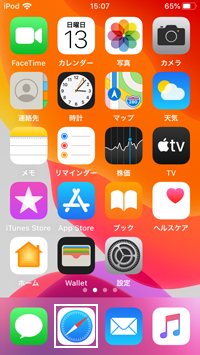
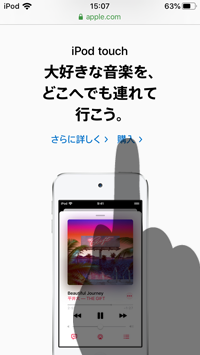
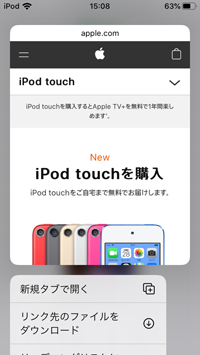
![]() リンクのプレビュー画面からリンク先のWebページを開く
リンクのプレビュー画面からリンク先のWebページを開く
「Safari」アプリで表示したリンクのプレビューをタップすることで、リンク先のWebページを開くことができます。また、プレビュー下部の「新規タブで開く」をタップするとことで新規タブでリンク先を開くことも可能です。
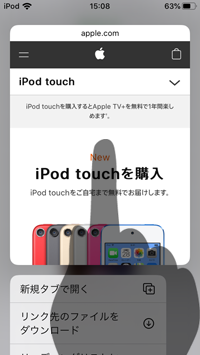
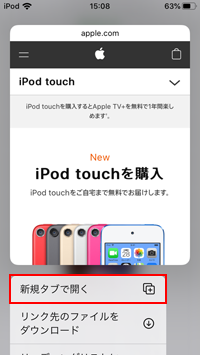
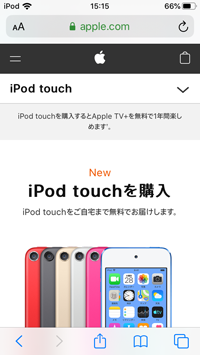
iPod touchの「Safari」アプリで表示したリンクのプレビューを閉じるには、プレビューを下にスワイプするか、余白部分をタップします。
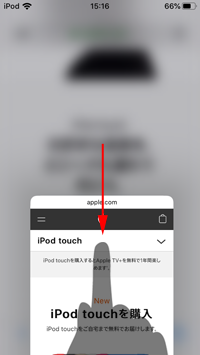
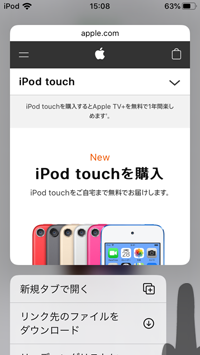
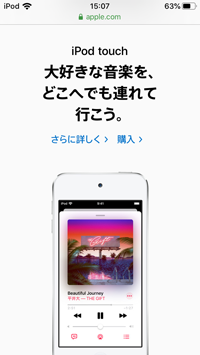
iPod touchの「Safari」アプリでリンクのプレビューを非表示にしたい場合は、プレビュー画面で「リンクのプレビューを非表示」をタップします。リンクのプレビューは表示されなくなり、URLのみ表示されます。
リンクのプレビューを再表示したい場合は、リンクのプレビュー画面から「リンクのプレビューを表示」をタップします。
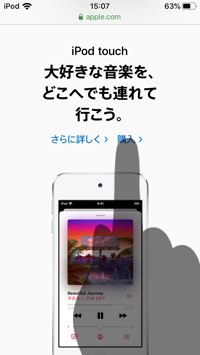
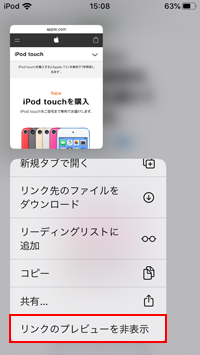
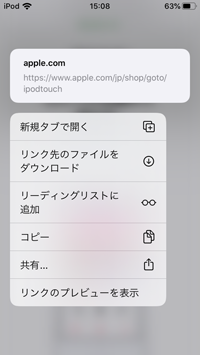
![]() 関連情報
関連情報
【Amazon】人気のiPhoneランキング
更新日時:2025/12/02 09:00
【Amazon】人気のKindleマンガ
更新日時:2025/12/02 09:00